Forfatter:
Tamara Smith
Oprettelsesdato:
25 Januar 2021
Opdateringsdato:
1 Juli 2024
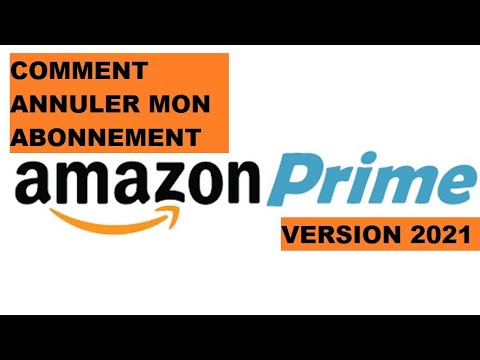
Indhold
Denne wikiHow lærer dig, hvordan du annullerer et Amazon Prime-medlemskab, så det ikke fornyes. Du kan gøre dette via Amazon-webstedet eller via Amazon-appen.
At træde
Metode 1 af 2: På en pc
 Åbn Annulleringsside for Amazon Prime. Gå til denne side via søgemaskinen på din computer. Dette fører dig til siden "Afslut dit Amazon Prime-medlemskab".
Åbn Annulleringsside for Amazon Prime. Gå til denne side via søgemaskinen på din computer. Dette fører dig til siden "Afslut dit Amazon Prime-medlemskab".  Klik på Opsig medlemskab. Dette er en gul knap et eller andet sted øverst på siden. Hvis du klikker på det, føres du til en login-side.
Klik på Opsig medlemskab. Dette er en gul knap et eller andet sted øverst på siden. Hvis du klikker på det, føres du til en login-side.  Log ind på Amazon. Indtast din e-mail-adresse og adgangskode, og klik på Tilmelde. Dette bekræfter din konto.
Log ind på Amazon. Indtast din e-mail-adresse og adgangskode, og klik på Tilmelde. Dette bekræfter din konto. - Selvom du allerede er logget ind på din Amazon-konto, vil du stadig være på Tilmelde skal klikke midt på siden.
 Klik på Fortsæt med at annullere. Dette er en gul knap et sted nederst på siden.
Klik på Fortsæt med at annullere. Dette er en gul knap et sted nederst på siden.  Opsig dit Amazon Prime-medlemskab. Der er to muligheder: hvis du trykker på Afslut nu Prime annulleres straks, og en del af det, du har betalt månedligt for Prime, refunderes, mens hvis du klikker Opsigelse den [dato] Klik, Amazon Prime kan fortsætte med at bruge indtil fornyelsesdatoen for medlemskab.
Opsig dit Amazon Prime-medlemskab. Der er to muligheder: hvis du trykker på Afslut nu Prime annulleres straks, og en del af det, du har betalt månedligt for Prime, refunderes, mens hvis du klikker Opsigelse den [dato] Klik, Amazon Prime kan fortsætte med at bruge indtil fornyelsesdatoen for medlemskab.  Vent på, at bekræftelsessiden vises. Når siden "Annullering bekræftet" vises, er dit Prime-medlemskab blevet annulleret.
Vent på, at bekræftelsessiden vises. Når siden "Annullering bekræftet" vises, er dit Prime-medlemskab blevet annulleret.
Metode 2 af 2: På en mobiltelefon
 Åbn Amazon. Tryk på Amazon-appikonet, der ligner "Amazon" -logoet, der svæver over en indkøbskurv.
Åbn Amazon. Tryk på Amazon-appikonet, der ligner "Amazon" -logoet, der svæver over en indkøbskurv.  Trykke på ☰. Det er ikonet med tre linjer i øverste venstre hjørne af skærmen. En menu vises.
Trykke på ☰. Det er ikonet med tre linjer i øverste venstre hjørne af skærmen. En menu vises.  Trykke på Min konto. Du finder denne mulighed øverst i den nyligt offentliggjorte menu.
Trykke på Min konto. Du finder denne mulighed øverst i den nyligt offentliggjorte menu.  Trykke på Administrer Prime-medlemskab. Dette er i afsnittet "Kontoindstillinger" i menuen.
Trykke på Administrer Prime-medlemskab. Dette er i afsnittet "Kontoindstillinger" i menuen.  Log ind på Amazon. Indtast din e-mail-adresse og adgangskode, når du bliver bedt om det.
Log ind på Amazon. Indtast din e-mail-adresse og adgangskode, når du bliver bedt om det. - Du er nødt til at komme på dette alligevel Tilmelde selvom dit konto-login er gemt for dig.
- Hvis du bruger en iPhone med Touch ID, kan du blive bedt om at få dit fingeraftryk scannet i stedet.
 Rul ned og tryk på Opsig medlemskab. Denne mulighed er nederst på siden. Hvis du gør dette, går du til begyndelsen af annulleringsbekræftelsen.
Rul ned og tryk på Opsig medlemskab. Denne mulighed er nederst på siden. Hvis du gør dette, går du til begyndelsen af annulleringsbekræftelsen.  Rul ned og tryk på Jeg ønsker ikke flere fordele. Dette er nederst på siden.
Rul ned og tryk på Jeg ønsker ikke flere fordele. Dette er nederst på siden. - Denne mulighed er muligvis ikke tilgængelig for dig. I så fald skal du fortsætte til næste trin.
 Rul ned og tryk på Opsig medlemskab. Denne mulighed er nederst på siden.
Rul ned og tryk på Opsig medlemskab. Denne mulighed er nederst på siden.  Trykke på Opsigelse den [dato]. Dette er i midten af skærmen. Hvis du klikker på dette, afsluttes den automatiske fornyelse af dit Prime-medlemskab; dit medlemskab ophører i slutningen af den aktuelle betalingsperiode.
Trykke på Opsigelse den [dato]. Dette er i midten af skærmen. Hvis du klikker på dette, afsluttes den automatiske fornyelse af dit Prime-medlemskab; dit medlemskab ophører i slutningen af den aktuelle betalingsperiode. - Der kan også være Nu opsigelser som en mulighed. Ved at trykke på denne mulighed annulleres straks dit Prime-medlemskab, og Amazon refunderer resten af den aktuelle betalingsperiode.
Tips
- Det er bedst at annullere din Amazon Prime-konto flere dage, før dit medlemskab fornyes.
Advarsler
- Hvis du annullerer din Amazon Prime-konto, har du heller ikke længere gratis ubegrænset lagerplads til dine fotos og adgang til Cloud Drive. Hvis du vil fortsætte med at bruge dette, skal du betale for det.



